要扩容C盘,可以通过使用Windows自带的磁盘管理工具或第三方软件来实现。以下是详细的图解步骤,帮助你顺利完成C盘的扩容。

如果你想利用Windows系统自带的工具来扩容C盘,这是一个不错的选择。首先,确保你有足够的未分配空间。如果没有,你可能需要先缩小其他分区来释放空间。
接下来,按下Win+X键,选择“磁盘管理”。找到C盘,右键点击它,选择“扩展卷”。按照提示操作,你就能顺利扩容C盘了。这个过程虽然简单,但需要注意的是,如果你的C盘是系统盘,操作时要格外小心,确保备份重要数据。
第三方软件扩容C盘的优缺点是什么?
使用第三方软件,比如EaseUS Partition Master或MiniTool Partition Wizard,可以提供更多的功能和更直观的界面。这些软件通常支持在线扩容C盘,这意味着你不需要重启电脑就能完成操作。然而,使用第三方软件也有一些风险,比如软件的兼容性问题或潜在的数据丢失。因此,在使用之前,务必要备份数据,并选择可靠的软件。
扩容C盘时需要注意哪些事项?
扩容C盘时,有几点需要特别注意。首先,确保在操作前备份所有重要数据,以防万一。其次,检查你的磁盘是否有足够的未分配空间,如果没有,可能需要先缩小其他分区。最后,操作过程中不要中断,以免造成数据损坏或系统崩溃。另外,如果你是新手,建议先在虚拟机或非重要设备上练习,以熟悉操作流程。
扩容C盘后如何优化系统性能?
扩容C盘后,你可以采取一些措施来优化系统性能。首先,清理C盘上的垃圾文件和临时文件,可以使用Windows自带的磁盘清理工具。其次,考虑禁用不必要的启动程序,减少系统启动时的负担。最后,定期进行磁盘碎片整理,可以提高文件读取速度。这些步骤不仅能让你的C盘更有“空间感”,还能提升整体的系统性能。
扩容C盘是否会影响系统稳定性?
一般来说,扩容C盘不会直接影响系统的稳定性,但操作不当可能会导致问题。例如,如果在扩容过程中断电或强行关闭电脑,可能会造成数据损坏或系统无法启动。因此,确保在稳定的电源环境下进行操作,并在操作前备份数据。此外,如果你使用的是第三方软件,确保选择可靠的软件,并按照说明操作,以最小化风险。





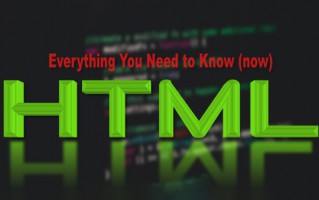

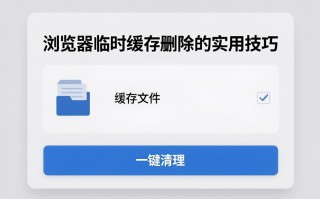
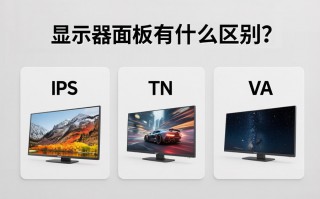
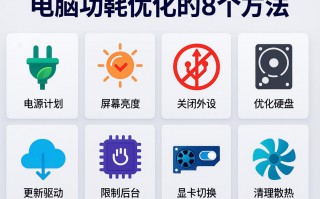

还木有评论哦,快来抢沙发吧~